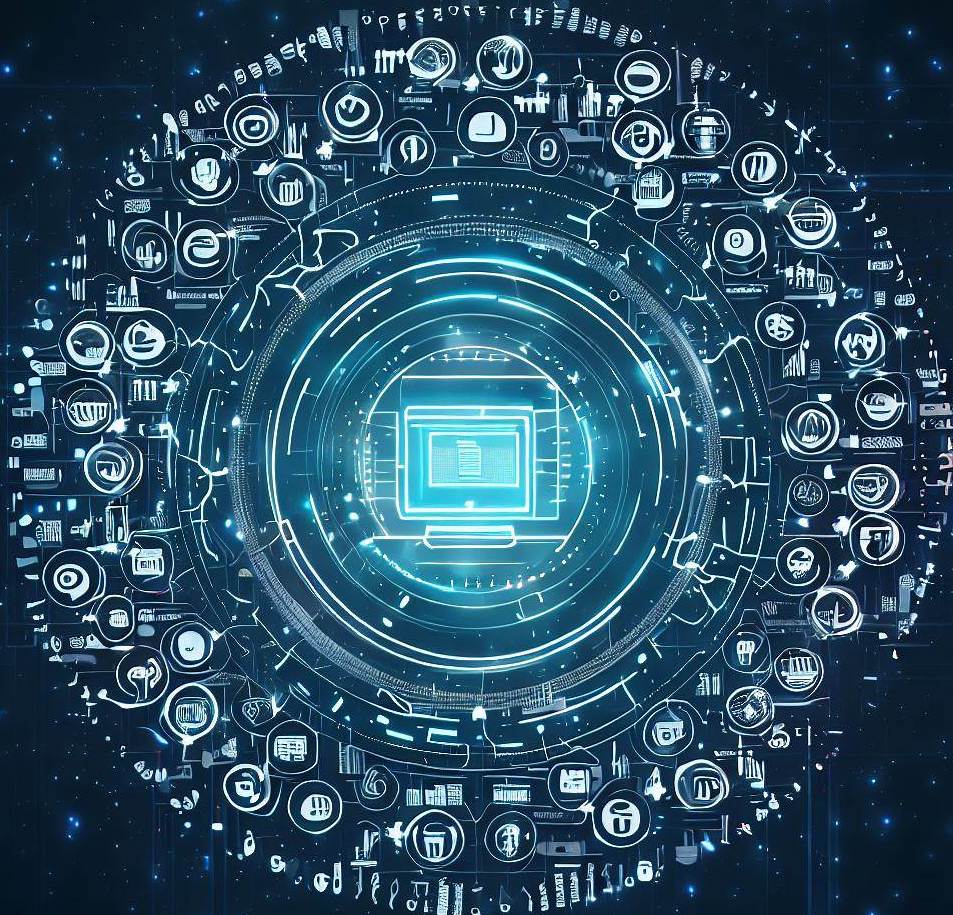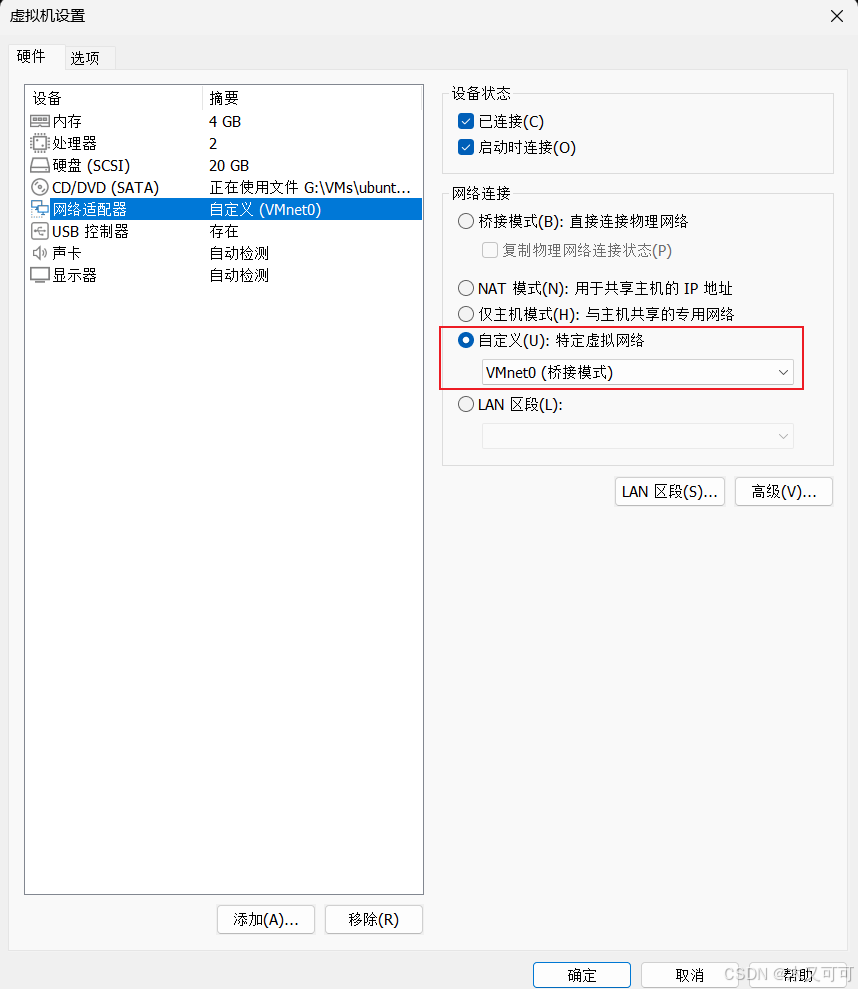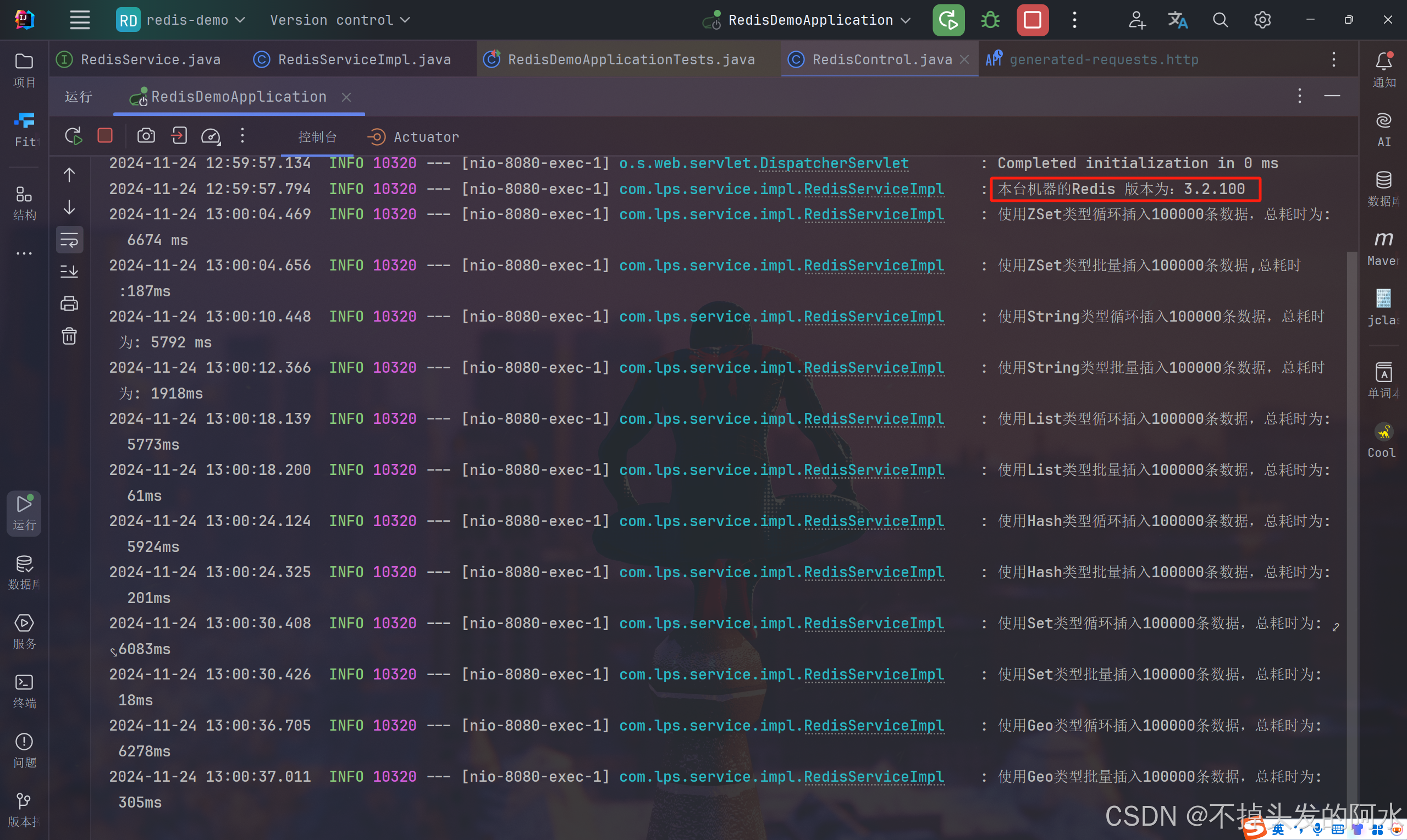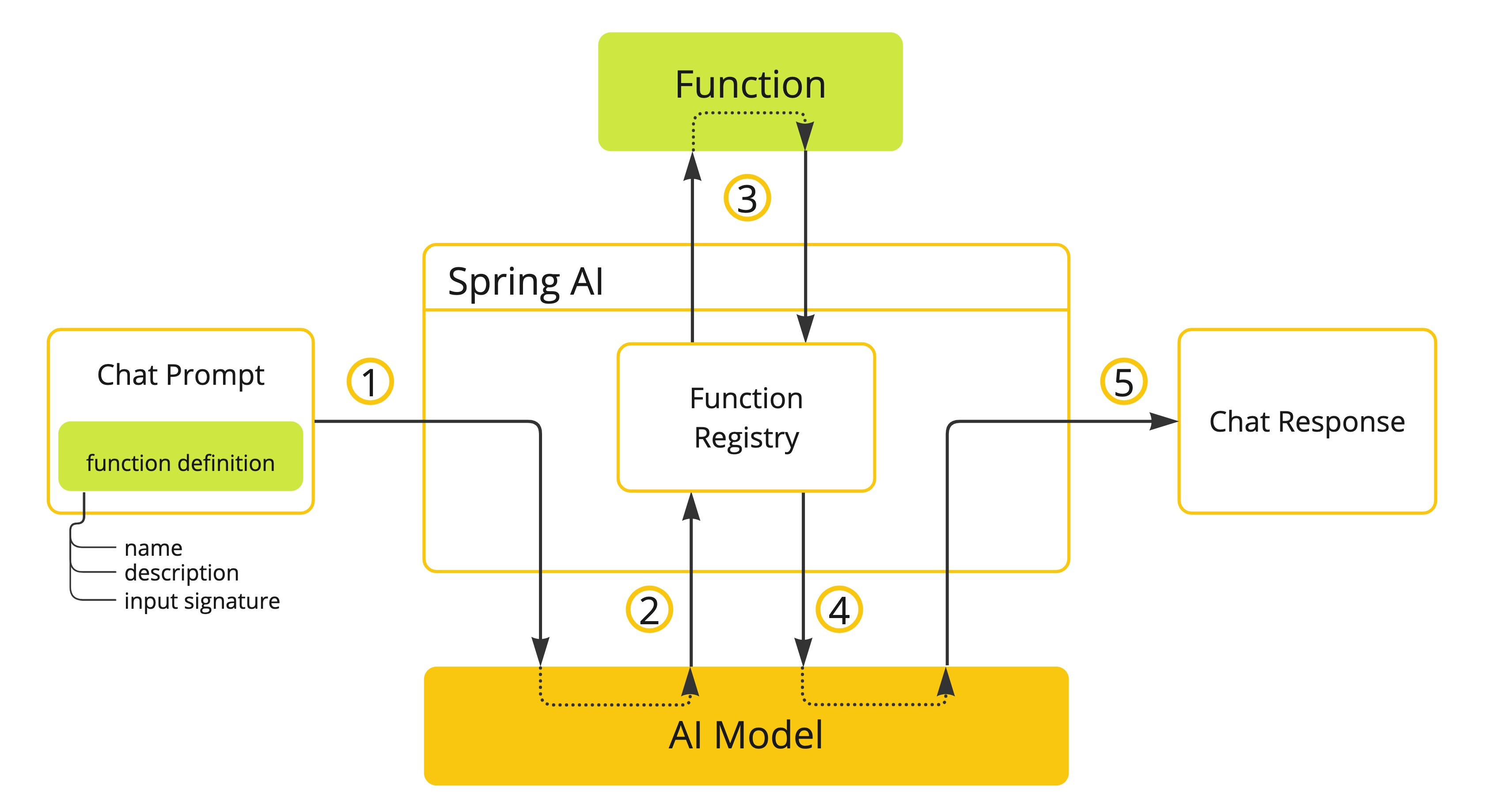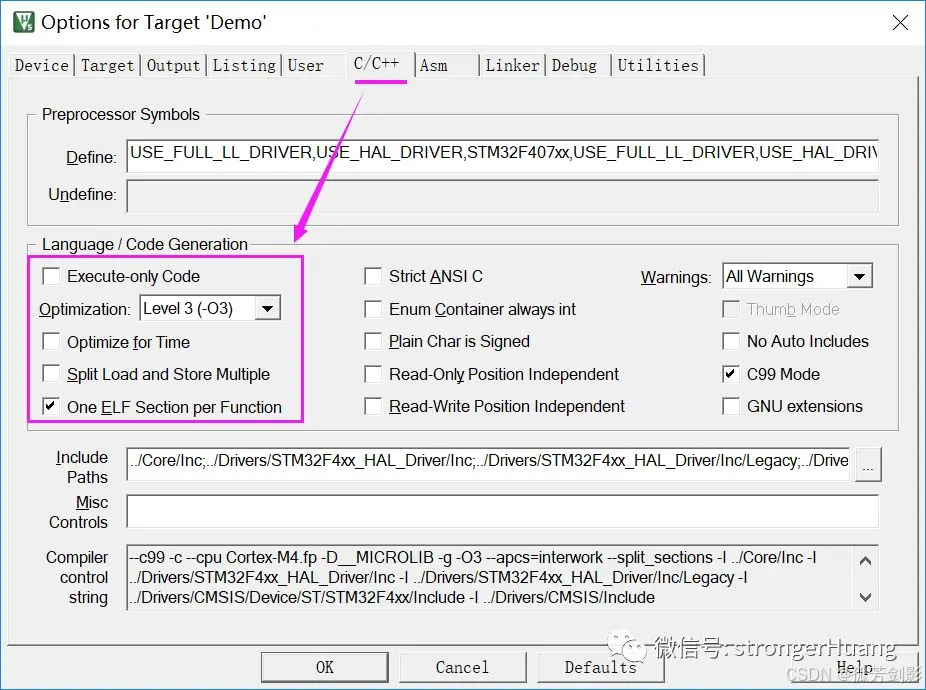文章目录
- 环境的准备
- 安装 XAMPP
- Window
- MacOS
- 配置开发环境
- Vscode 关于 PHP 的插件推荐
- Vscode 配置 php 环境
- Apache 启动
- Hello php
- 配置热更新
- 参考
环境的准备
- 下载
XAMPP, 可以从 官网下载 https://www.apachefriends.org/download.html
安装 XAMPP
XAMPP 是一个跨平台的集成开发环境 (IDE),但它实际上更准确地被描述为一个软件包,它包含了运行 Web 应用程序所需的各种组件。XAMPP 主要包括以下部分:
Apache:一个开源的 Web 服务器,用于处理 HTTP 请求。
MySQL:一个关系型数据库管理系统,用于存储和管理数据。
PHP:一种广泛使用的脚本语言,特别适合于 Web 开发,可以嵌入到 HTML 中。
Perl:另一种脚本语言,虽然在 Web 开发中的使用不如 PHP 普遍。
XAMPP 还可能包含其他工具和库,如 FileZilla FTP 服务器、phpMyAdmin(一个用于管理 MySQL 数据库的图形化工具)等,旨在为开发者提供一个完整的本地开发环境。XAMPP 的主要优点在于其易于安装和配置,使得开发者可以快速搭建起一个功能齐全的 Web 开发环境,非常适合初学者或需要快速原型设计的项目。
Window
这里可以根据自己的学习目标去选择 Apache 和 MySQL 和 phpMyAdmin,我是都选了的

我出于好奇,就都安装了

大概等待安装了三四分钟吧,安装成功后打开面板

可以看到有很多服务,尝试启动一下试试

MacOS
mac 上的安装的进图条显示的不对,即使进度条到头了,也需要登上三四分钟,不过最后还是安装上了

配置开发环境
Vscode 关于 PHP 的插件推荐
我也写前端, VScode 挺好用的,就不换了
插件的话推荐一下这些:
-
PHP Intelephense
-
Live serer

-
PHP Server

Vscode 配置 php 环境
首先在C:\xampp\htdocs 目录这里新建一个文件夹 website

然后用 vscode 打开,新建一个默认的主页面 index.php
打开文件后,右下角会弹出一个提示框,我们需要配置 PHP 的环境变量


"php.validate.executablePath": "C:/xampp/php/php.exe",

Apache 启动
用 XAMPP 打开 Apache,然后访问 localhost,可以看到默认进入了 dashboard 文件目录

进入文件夹可以看到层级关系,大概推理 apache 默认代理 htdocs 文件夹,所以这里新建一个 website 文件夹,等会在浏览器地址栏里直接访问这个路由即可

Hello php
我们在 index.php 写入这样一句话
<?php
echo 'hello php1'
?>
然后浏览器访问 http://localhost/website/,刷新页面!哎文字就出来了

配置热更新
需要 vscode 和 chrome 插件配合
chrome store 中搜索


然后配置浏览器插件里的

然后需要 重新启动浏览器,之后就可以热更新了

参考
1.PHP Full Course for non-haters 🐘